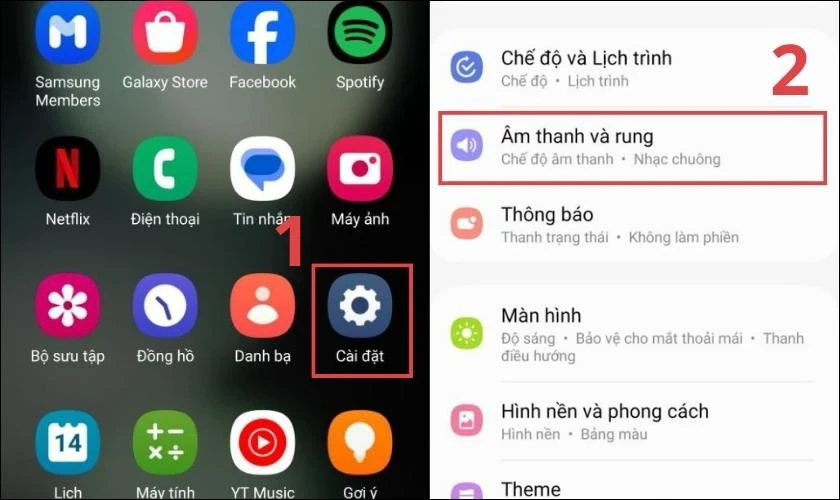Cài đặt Windows là một kỹ năng cần thiết cho mỗi người sử dụng máy tính. Nhiều người thường chọn phần mềm USB hay đĩa CD để thực hiện điều này, nhưng có một phương pháp khác cũng hiệu quả không kém: cài Win 10 từ ổ cứng. Hãy cùng tìm hiểu cách thực hiện điều này qua bài viết dưới đây.

Ưu Điểm Khi Cài Windows Từ Ổ Cứng
Tính Tiện Lợi
- Tiết Kiệm Chi Phí: Không cần phải mua USB hay CD.
- Tốc Độ Nhanh: Quá trình cài đặt diễn ra nhanh hơn rất nhiều so với việc sử dụng USB hoặc CD.
Tính Linh Hoạt
- Hoạt Động Trên Tất Cả Các Thiết Bị: Bạn không cần ổ đĩa quang hay cổng USB, giúp cài đặt dễ dàng ngay cả trên những chiếc laptop không có ổ đĩa.
Điều Kiện Để Cài Đặt Windows Từ Ổ Cứng
Yêu Cầu Hệ Thống
- Máy Tính Hoạt Động Bình Thường: Bạn cần có một phiên bản Windows 7, 8, hoặc 10 đang chạy trên máy tính.
- Số Bit Đồng Nhất: Windows mới cần có số bit giống với hệ điều hành hiện tại (32-bit hoặc 64-bit).
Dung Lượng Ổ Đĩa
- Ít Nhất 2 Ổ Đĩa: Bao gồm ổ đĩa chứa hệ điều hành đang sử dụng và ổ đĩa để lưu trữ file cài đặt.
Chuẩn Bị Trước Khi Cài Đặt
- Tải File ISO: Tải về file .ISO cài đặt hệ điều hành Windows 10.
- Phần Mềm Giải Nén: Cài đặt WinRAR hoặc 7-Zip để giải nén file .ISO.
Lưu Ý
Trước khi thực hiện cài đặt, bạn nên đọc qua những điều cần biết trước khi cài Windows để tránh gặp phải những vấn đề không mong muốn.
Hướng Dẫn Cài Đặt Windows 10 Từ Ổ Cứng
Bước 1: Giải Nén File Cài Đặt
- Di chuyển file .ISO vào thư mục gốc của ổ đĩa (không phải ổ C).
- Nhấp chuột phải vào file .ISO và chọn "Extract to tên_file.iso". Nếu bạn không thấy tùy chọn này, hãy cài đặt WinRAR.
- Đổi tên thư mục vừa giải nén thành “BTH”.
Bước 2: Khởi Động Command Prompt Trong Chế Độ Safe Mode
Đối Với Windows 7
- Khởi động lại máy tính và nhấn liên tục phím F8.
- Chọn “Repair Your Computer” và làm theo hướng dẫn để vào cửa sổ System Recovery Options.
- Chọn “Command Prompt” từ danh sách.
Đối Với Windows 8 và 10
- Nhấp vào “Restart” giữ nút Shift và chọn “Restart”.
- Chọn “Troubleshoot” và sau đó “Advanced options”.
- Cuối cùng là chọn “Command Prompt”.
Bước 3: Chạy File Cài Đặt Windows
- Khi cửa sổ Command Prompt hiện lên, bạn nhập lệnh sau để kiểm tra danh sách ổ đĩa:
```
wmic logicaldisk get size,caption
```
- Ghi lại tên ổ đĩa của bạn. Giả sử ổ cài đặt là D và bạn đã giải nén vào thư mục "BTH", bạn sẽ gõ lệnh:
```
D:\BTH\setup
```
- Nếu lệnh thành công, cửa sổ cài đặt Windows sẽ xuất hiện. Bạn có thể tiến hành các bước cài đặt như thông thường.
Hoàn Tất Cài Đặt và Cài Driver
Sau khi hoàn tất quá trình cài đặt Windows 10, bạn sẽ cần phải cài đặt các driver cần thiết cho phần cứng của máy tính.
Kết Luận
Cài Win 10 từ ổ cứng không chỉ giúp bạn tiết kiệm chi phí mà còn mang lại trải nghiệm cài đặt nhanh chóng và hiệu quả. Hãy thực hiện theo hướng dẫn trên để có một hệ điều hành mới mẻ và ổn định. Nếu bạn gặp khó khăn hoặc có bất kỳ câu hỏi nào, hãy để lại ý kiến bên dưới nhé!